【Excel】エクセル(挿入)(グループ化)で出来ること
【Excel】エクセル(挿入)(グループ化)で、わたしが出来ることを紹介します。
図面やイラストなど(挿入)した複数のパーツを、(一つ)のパーツに変換することが出来ます。
挿入した2つの図形を1つの図形に変換(グループ化(G))した手順:

①【Excel】エクセルの「挿入」画面で好きな図形を挿入します。
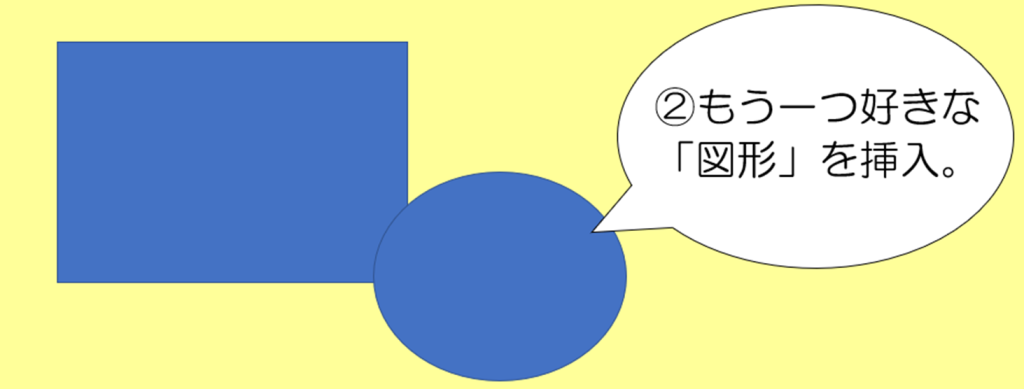
②もう一つ、好きな図形を挿入します。

③「Shift」を押しながら、■の図形をクリックします。
④「Shift」を押しながら、●の図形をクリックします。
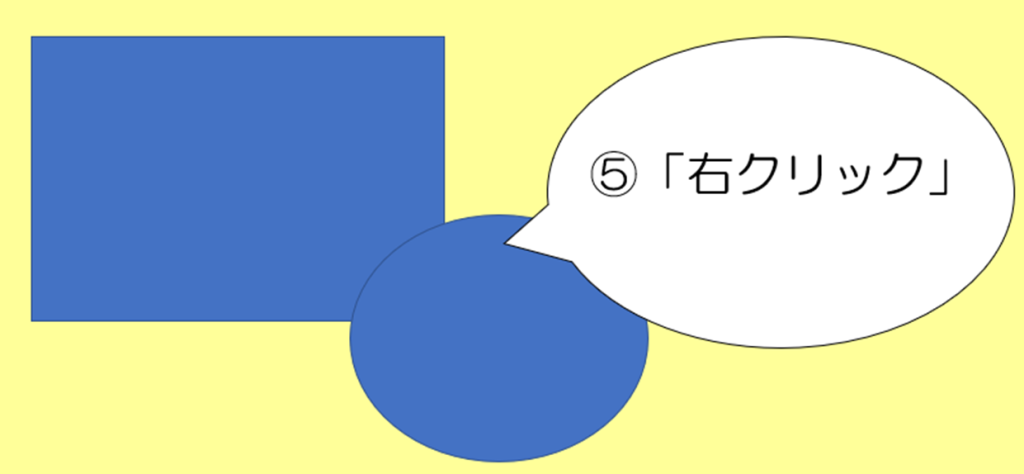
⑤図形の上にマウスポインターを合わせて
「右クリック」します。
→ バーが表示されます。
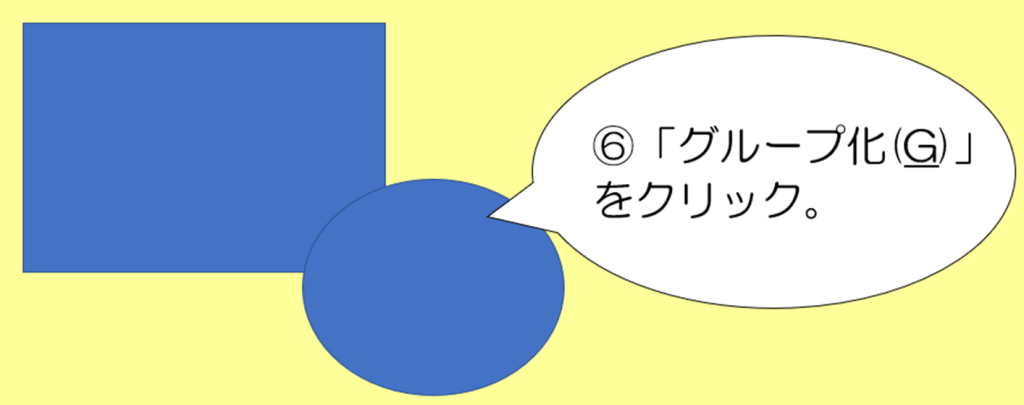
⑥バーの中に表示される「グループ化(G)」をクリックします。
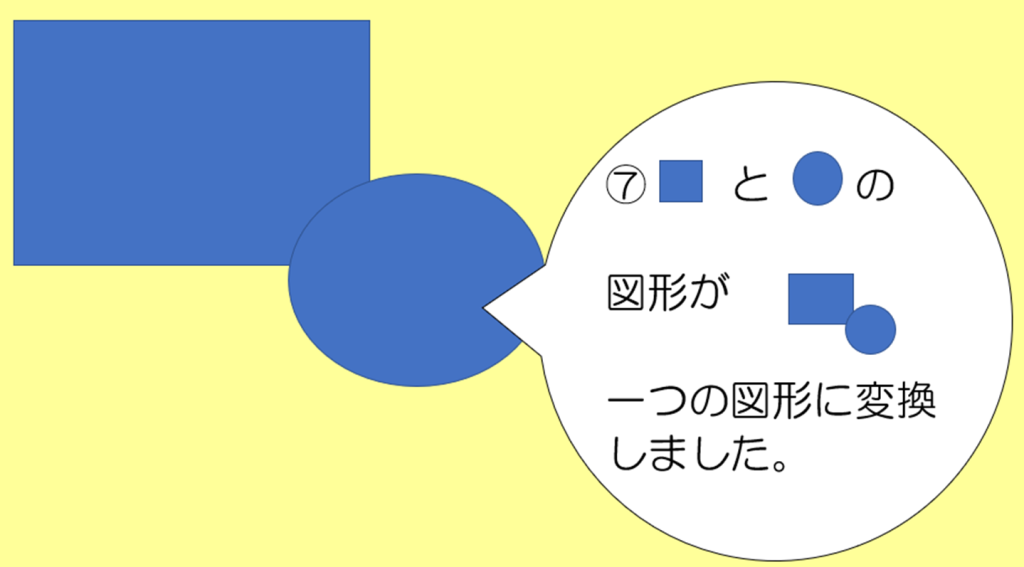
⑦■と●の2つの図形が1つの図形に変換しました。
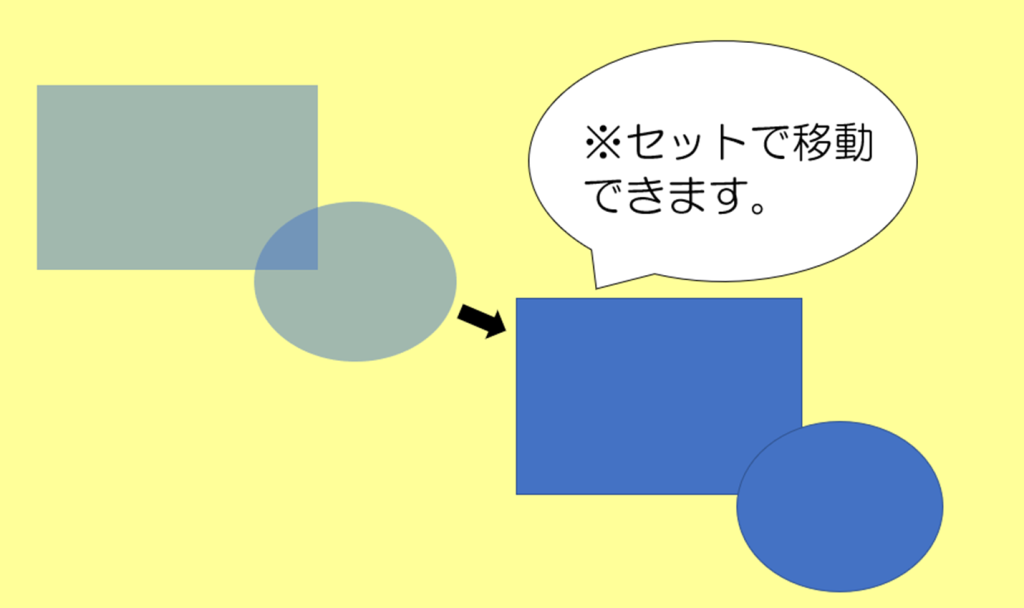
メリット:出来上がったイメージを壊さないまま図形を移動することが可能になります。
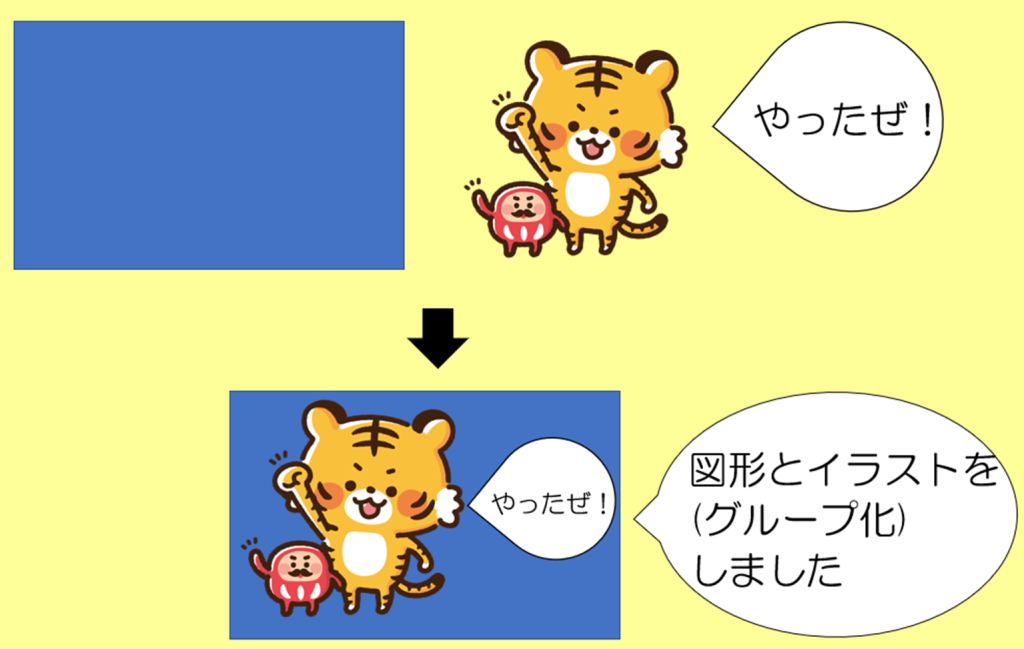
挿入した「図形」「イラスト」を(グループ化(G))しました。

全く同じものをコピペできるので、とても便利です。
整理券のような小さなものを作るときなどに活躍しています。